İçindekiler ✓
Anketler, değerli bilgiler toplamanızda son derece etkilidir. Anketleri veri odaklı kararlar almak için kullanabilirsiniz. Bu yazımızda, WordPress’te anket nasıl oluşturulur konusundan bahsedeceğiz.
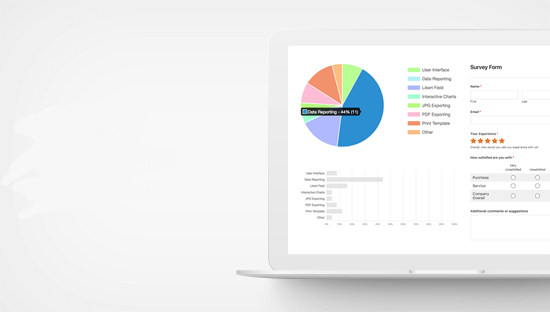
Anket oluşturmanıza ve onları WordPress’e yerleştirmenizi sağlayan birçok çevrimiçi hizmet bulunmaktadır. Bu formlar, verileri üçüncü taraf sunucularda depolar ve sınırlı özelleştirme seçeneklerine sahiptir.
Bu formlardan bazıları, toplayabileceğiniz yanıtların sayısı yönünden sınırlıdır. Daha fazla yanıt almak için ekstra ödeme yapmanız gerekiyor.
Piyasadaki en iyi WordPress form oluşturucu eklentisi olan WPForms, web sitenizde kolayca anket formları oluşturmak için kullanabileceğiniz güçlü bir yeni WordPress eklentisidir.
WPForms anket özelliği ile aşağıdakileri elde edersiniz:
- Anket oluşturmak için güçlü sürükle ve bırak form oluşturucusu,
- Likert Ölçeği, derecelendirme, gibi daha fazla akıllı anket alanları,
- Anket alanlarını kullanıcı girişine göre kişiselleştirmek için koşullu mantık
- Çubuklar, grafikler, çizelgeler ve tablolarla etkileşimli anket raporları,
- Anket grafiklerini JPEG, PDF veya Baskı Biçimleri olarak dışa aktarma özelliği,
- Anket sonuçlarını başka bir yerde kullanmak üzere CSV olarak dışa aktarma.
WordPress’te Anket Oluşturma
Yapmanız gereken ilk şey, WPForms eklentisini yüklemek ve etkinleştirmektir.
WPForms anketler ve anketler eklentisi, Pro planlarının bir parçasıdır.
Eklenti etkinleştirildikten sonra, lisans anahtarlarınızı girmek için WPForms kısmından Ayarlar sayfasına gitmeniz gerekiyor. Bu bilgileri WPForms web sitesinde hesabınızın altında bulabilirsiniz.
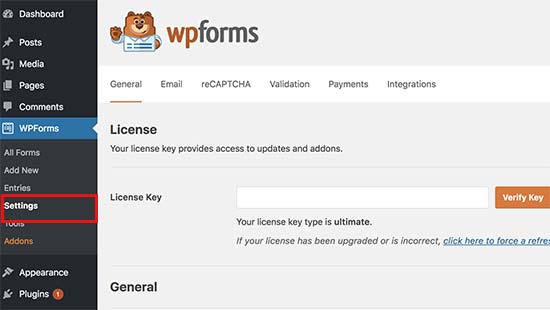
Daha sonra, WPForms kısmından Eklentiler sayfasını ziyaret etmeniz ve Anketler eklentisine ilerlemeniz gerekiyor. Anket eklentisini yüklemek için devam edin ve Eklenti yükle butonuna tıklayın. Kurulduktan sonra, eklentiyi kullanmaya başlamak için ‘Etkinleştir’ butonuna tıklayınız.
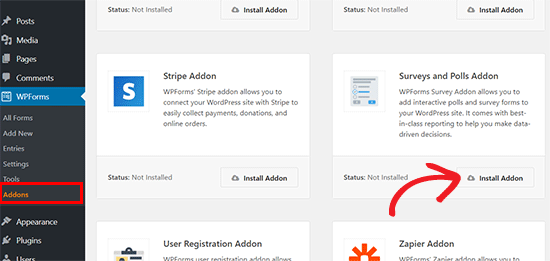
Artık bir anket formu oluşturmaya hazırsınız.
Yeni bir form oluşturmak için WPForms kısmından Yeni Sayfa Ekle butonuna tıklamanız gerekiyor. Bu işlem WPForms’un sürükle ve bırak form oluşturucu arayüzünü başlatır.
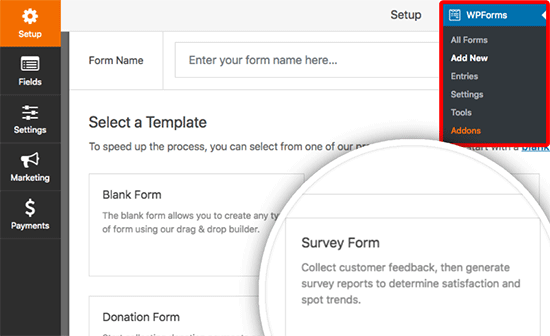
Öncelikle anket formunuz için bir başlık belirlemeniz ve daha sonra Anket Formu şablonunu tıklamanız gerekiyor.
Bu, forma önceden eklenmiş birkaç alanla birlikte örnek bir müşteri geri bildirim formu şablonu yükleyecektir.
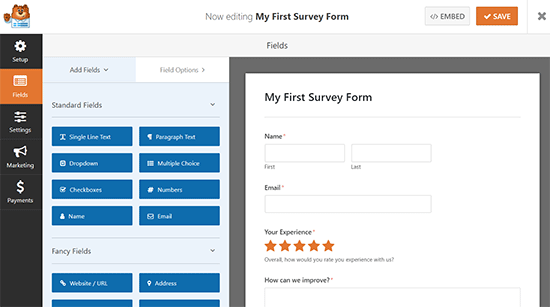
Herhangi bir alanı düzenlemek için, sürükle bırakarak seçeneğini kullanabilirsiniz. Yeniden düzenlemek veya formdan kaldırmak için ise işaretleyip tıklayabilirsiniz. Sol sütundan yeni form alanları da eklemeniz mümkündür.
WPForms, açılır menü, radyo düğmeleri, onay kutuları, likert ölçeği, metin girişi, derecelendirme ölçeği ve çok daha fazla özellik dahil olmak üzere yaygın olarak kullanılan tüm form alanlarını destekler. Bu, son derece etkileşimli anket formları oluşturmanıza olanak tanır.
WPForms ayrıca koşullu mantık içerir;yani, anket sorularınızı önceki alanlardan birindeki kullanıcı girdisine göre kişiselleştirebileceğiniz anlamına gelir.
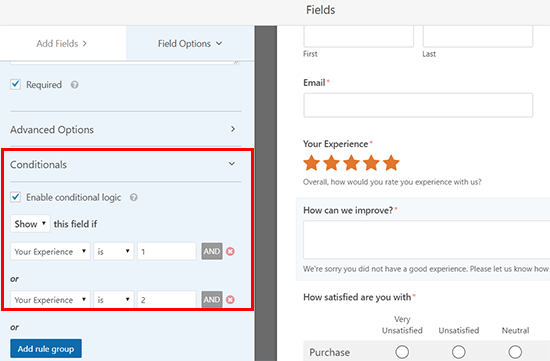
Formu oluşturduktan sonra, form ayarlarınızı kaydetmek için kaydet butonuna tıklamanız gerekiyor. Artık form oluşturucudan çıkmak için kapat butonuna tıklayabilirsiniz.
Anket Formunu WordPress Web Sitesine Ekleme
WPForms, formlarınızı web sitenizin herhangi bir yerine eklemenize olanak tanıyan bir eklentidir. Anket formunuzu herhangi bir WordPress gönderisine, sayfasına, özel gönderi türüne veya kenar çubuğunuza kolayca ekleyebilirsiniz.
Anket formunu bir WordPress gönderisine, sayfasına veya gönderi türüne eklemek için, yazı düzenleme ekranına gidrek ‘Form Ekle’ butonuna tıklamanız gerekiyor.
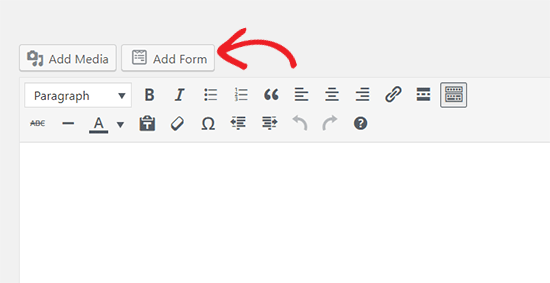
Daha önce oluşturmuş olduğunuz anket formunu seçebileceğiniz ve devam etmek için form ekle butonuna tıklayacağınız bir açılır pencere açar.
Şimdi yazı düzenleyiciye eklenen form kısa kodunu göreceksiniz.
Gönderiyi düzenlemeyi bitirdikten sonra devam edin ve yayınlayın. Anket formunuzu çalışırken görmek için web sitenizi ziyaret edebilirsiniz.
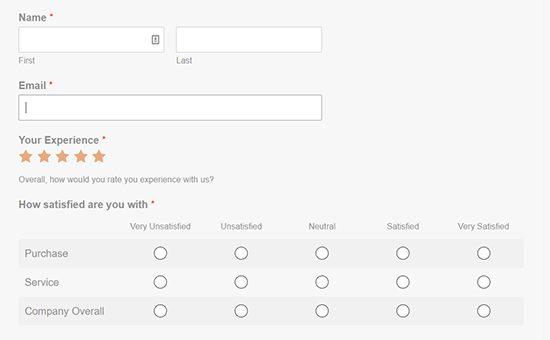
WPForms ayrıca anket formunuzu herhangi bir kenar çubuğuna veya widget hazır alanına kolayca eklemenize olanak sağlar.WordPress yönetici alanınızdaki Görünüm “widget’ları” sayfasına gidin ve WPForms widget’ını herhangi bir kenar çubuğuna sürükleyin.
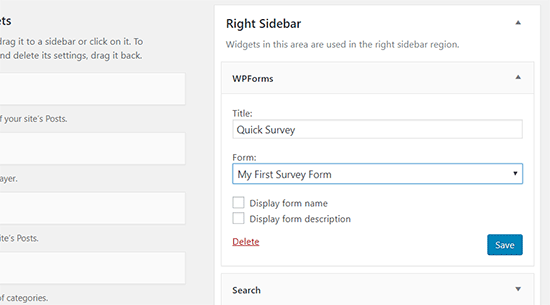
Widget ayarlarında, daha önce oluşturduğunuz anket formunu seçin ve değişikliklerinizi kaydetmek için kaydet butonuna tıklamayı unutmayın.
Artık kenar çubuğunda görüntülenen anket formunuzu görmek için web sitenizi ziyaret edebilirsiniz.
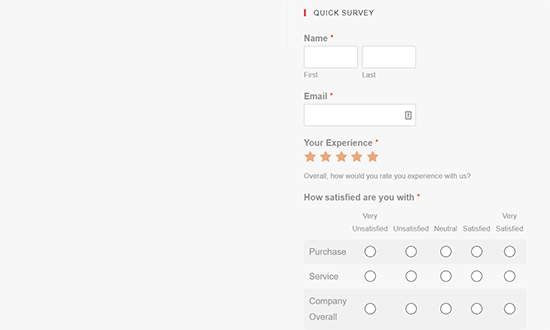
Anket Formu Sonuçlarınızı Görüntüleme
WPForms, anket sonuçlarını güzel tablolar ve grafikler halinde gösterir.
Anket sonuçlarınızı görüntülemek için, WPForms kısmından Tüm Formlar sayfasını ziyaret etmeniz ve anket formunuzun altındaki ‘Anket Sonuçları’ bağlantısını tıklamanız gerekiyor.
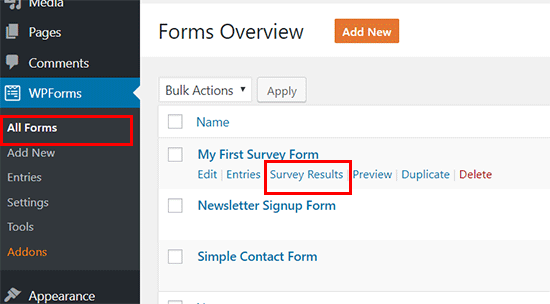
Sonuçlar sayfasında, anket yanıtlarınızın etkileşimli bir grafik ve tablolarda görüntülendiğini göreceksiniz. Yanıtları tek bir soruya ve anketin tamamına aktarabilirsiniz.
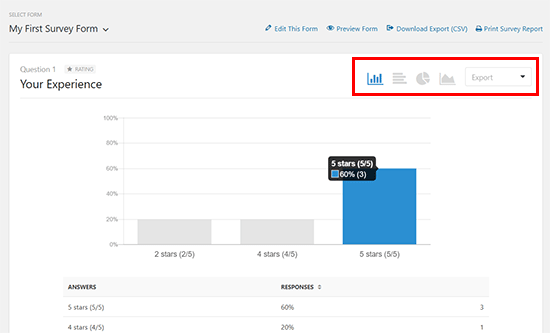
Üstte, farklı grafik türlerine ve dışa aktarma seçeneğine geçme seçeneklerini göreceksiniz. Ayrı anket sonuçlarını JPEG, PDF ve Baskı formatlarında kaydederek bunları sunum slaytlarında, blog gönderilerinde veya sosyal medyada kolayca paylaşabilirsiniz.

Herhangi Bir Formu Ankete Dönüştürme
WPForms ayrıca herhangi bir formu anket formuna dönüştürmenize ve geçmiş sonuçları anket olarak görüntülemenize olanak tanır. Anket alanları olarak ele alınmasını istediğiniz belirli form alanlarını bile seçebilirsiniz.
Bu, özellikle bir iletişim formu , kullanıcı kaydı veya haber bülteni kayıt formu gibi diğer formlar aracılığıyla veri toplamak istiyorsanız kullanışlı olacaktır.
Mevcut bir WPForms formunu ankete dönüştürmek için, formu WPForms’ta düzenleyin ve Ayarlar »Anketler bölümüne gidin. ‘Anket Raporlamayı Etkinleştir’ seçeneğinin yanındaki kutuyu işaretlemeniz ve değişikliklerinizi kaydediniz.
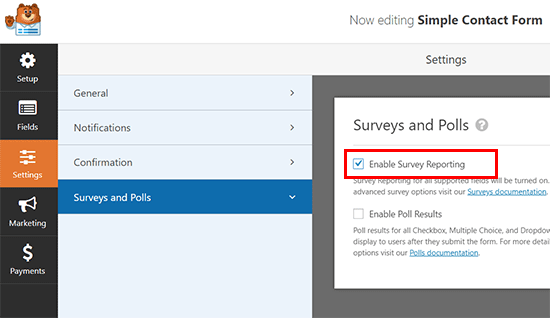
Tek bir form alanı için anket raporlamasını etkinleştirmek için formu düzenleyin ve etkinleştirmek istediğiniz alana tıklayın.
Sol tarafınızdaki ‘Alan Seçenekleri’ bölümünün altında, Gelişmiş Seçenekler’e tıklamanız ve ‘Anket Raporlamasını Etkinleştir’ seçeneğini işaretleyiniz.
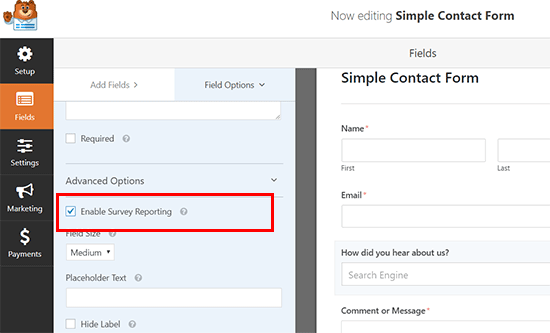
Bu yazının, WordPress’te nasıl kolayca güzel anket formları oluşturup ekleyeceğinizi öğrenmenize yardımcı olacağını umuyoruz.
Dilerseniz daha önce yazmış olduğumuz En İyi 5 WordPress Anket Eklentisi yazımızı okuyabilirsiniz.
















